如何使用photoshop软件制作出沦陷效果
1、第一步,打开Photoshop软件,新建画布并填充黑色。
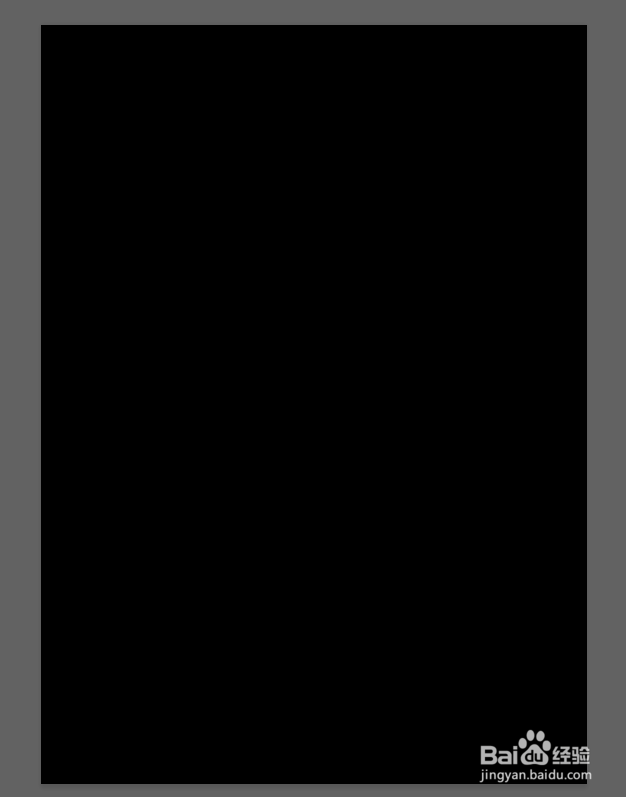
2、使用画笔工具(B),尽量放大笔尖,柔化边缘调到最大。(鼠标右键可以直接调出面板调整)

3、ctrl+j 新建一个空白图层,不透明度降到百分之二十。
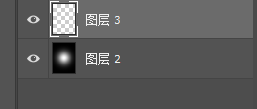
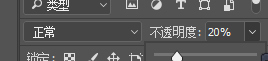
4、在滤镜中,找到渲染,点击云彩,然后合并图层。
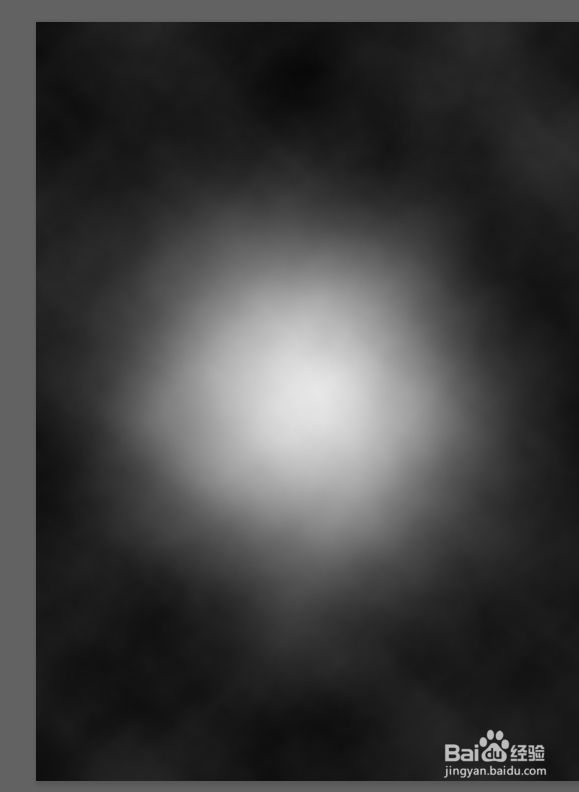
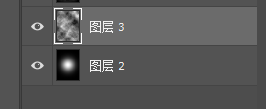
5、滤镜---像素化--晶格化,数值调到适当位置即可。
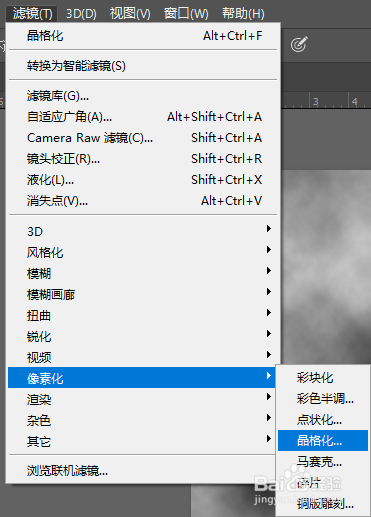
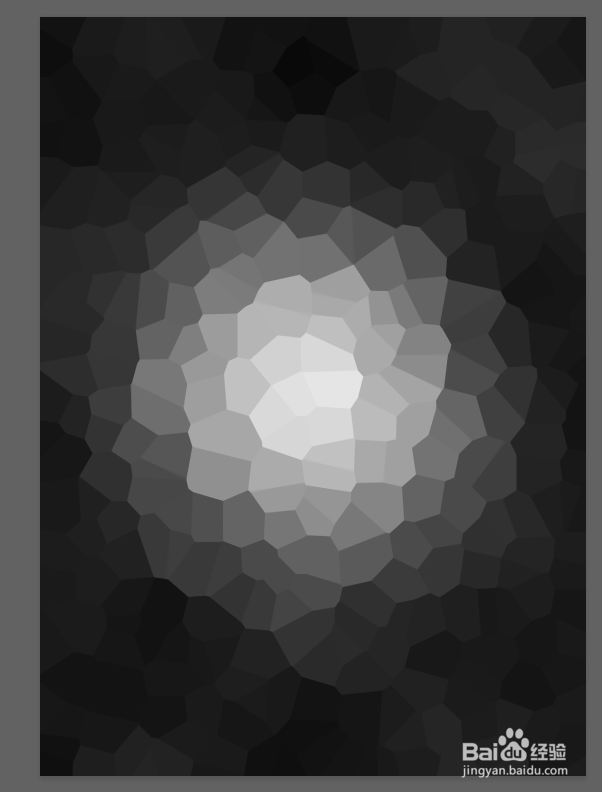
6、滤镜---杂色---中间值,数值可供参考。
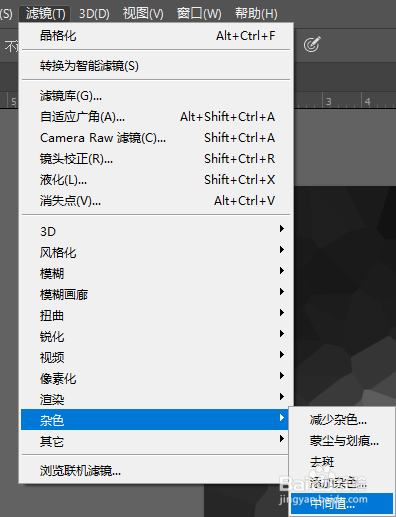
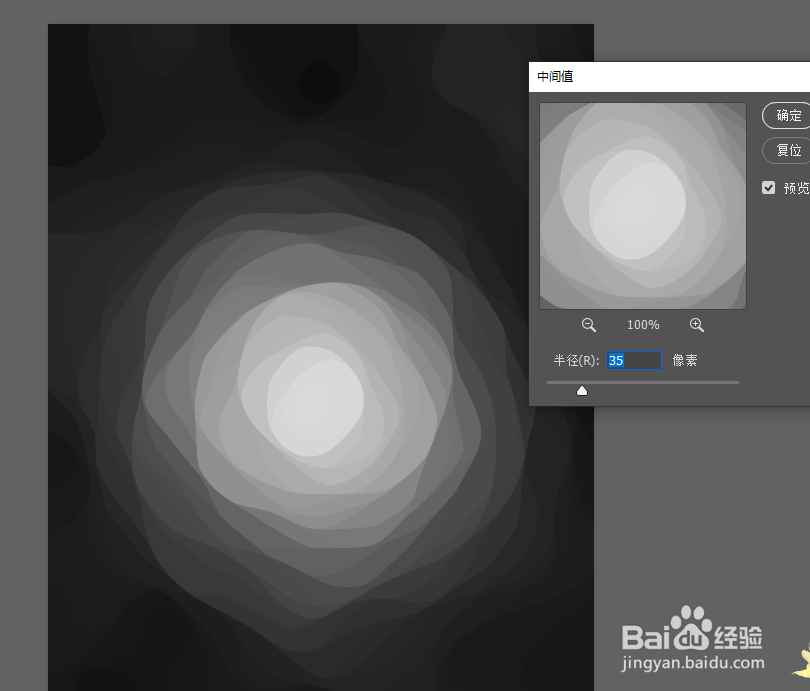
7、滤镜----风格化---查找边缘
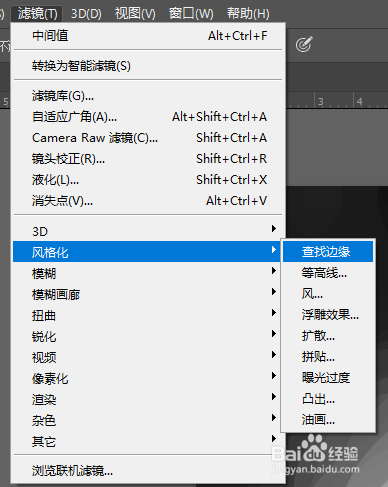
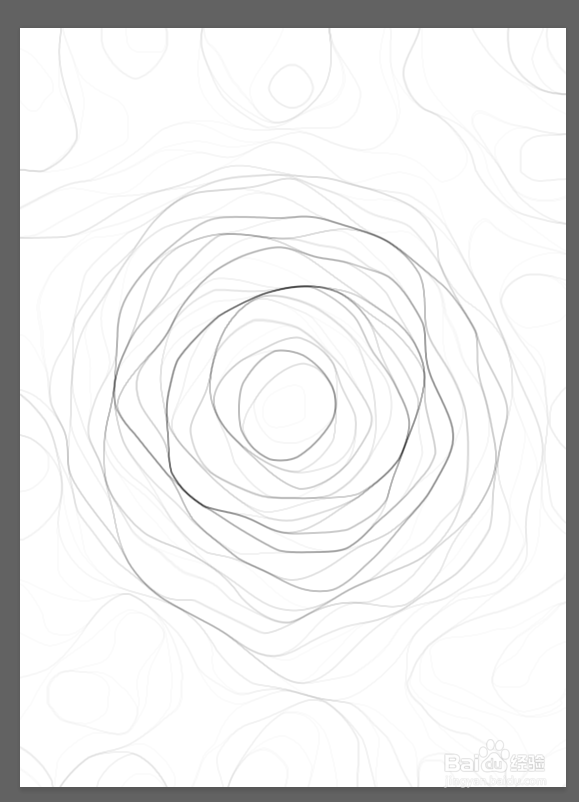
8、图层样式改为柔光,不透明度可以降低一点。再合并图层(ctrl+e)。
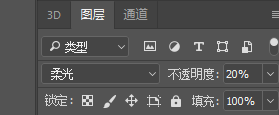
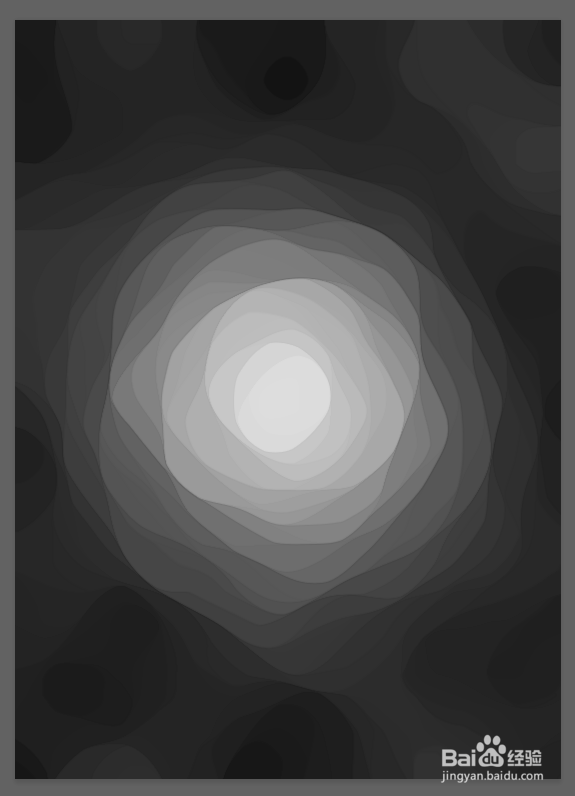
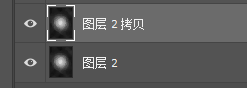
9、滤镜---渲染---光照效果(数值可以参考,适当调整)
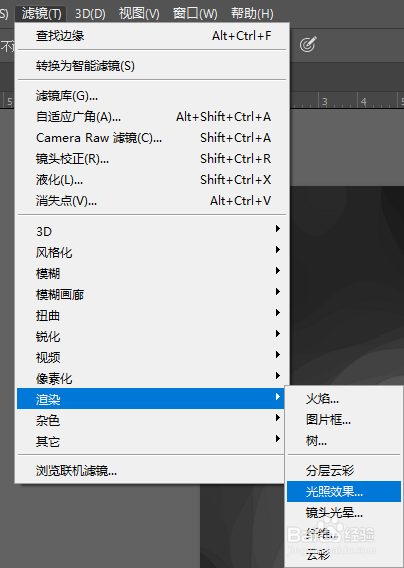
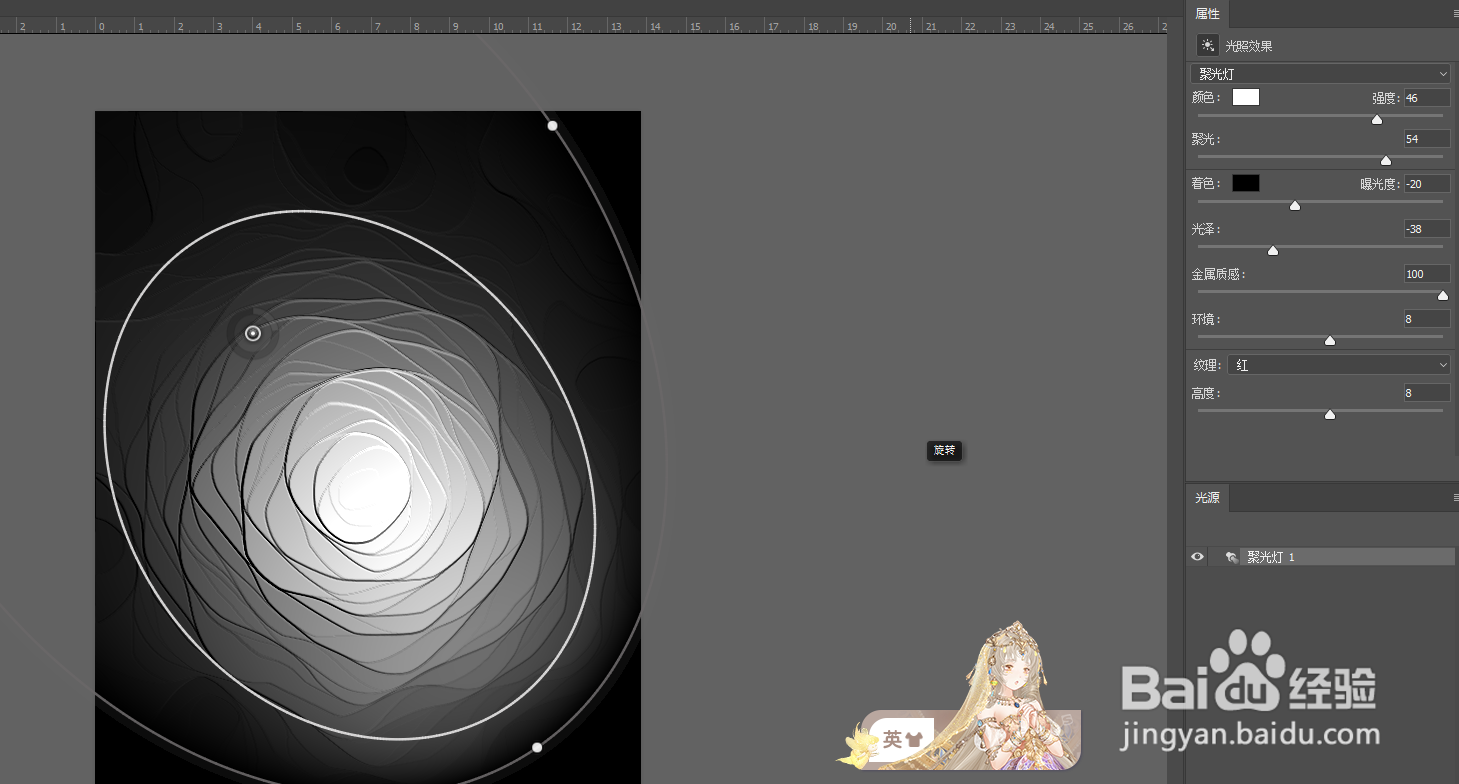
10、ctrl+i反相,调出渐变映射,最后就可以随意改变颜色就完成了。
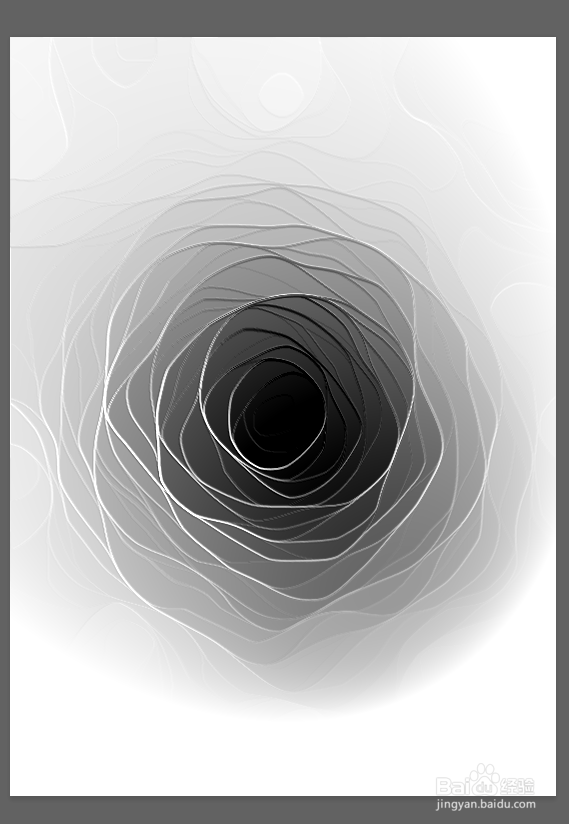
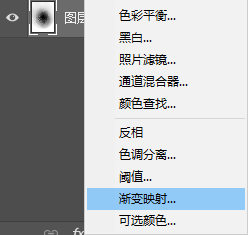
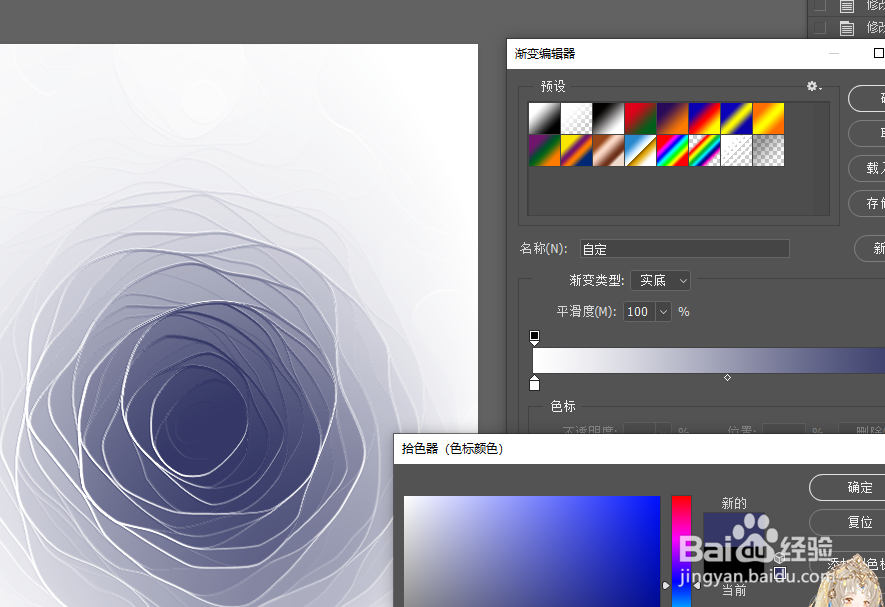
声明:本网站引用、摘录或转载内容仅供网站访问者交流或参考,不代表本站立场,如存在版权或非法内容,请联系站长删除,联系邮箱:site.kefu@qq.com。
阅读量:136
阅读量:40
阅读量:142
阅读量:160
阅读量:144